基于Python的EasyGUI学习实践
更新时间:2021年5月7日 15:53 点击:1742
01_msgbox
# 使用easygui功能,可以直接导入easygui模块
import easygui
# 需要弹框时,要使用easygui。
# msgbox(m)方法,输出带有m内容的信息框。
# msg = message 。
easygui.msgbox('你好,我是easygui模块。')
easygui.msgbox('今天也是充满希望的一天!')
# easygui.msgbox(m,t,b)有三个参数。
# m是显示的信息messag,t是信息框的标题tittle,b是信息框的按钮button。
easygui.msgbox('请问你做好准备了吗?','Problem','冲冲冲')
运行结果:
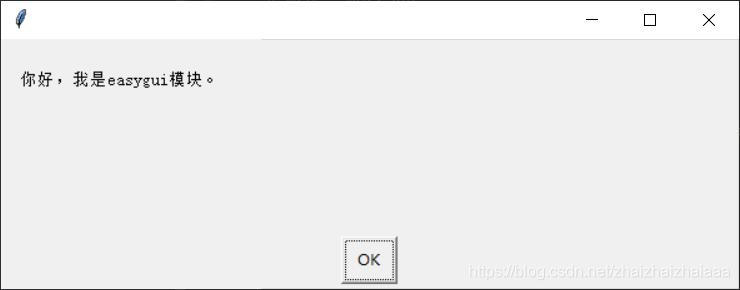
02_ccbox
# 使用easygui功能,也可以直接导入整个easygui包
from easygui import *
msgbox('你好,我是easygui包。')
# ccbox(m,t)方法,可以在选择框中设置两个按钮
# 选择框的默认按钮是continue和cancel
# ccbox(m,t,c)方法,可以修改选择框continue和cancel的按钮信息
ccbox('请问你做好准备了吗?','Problem')
ccbox('请问你做好准备了吗???','再问一遍!',['yes','no'])
运行结果:
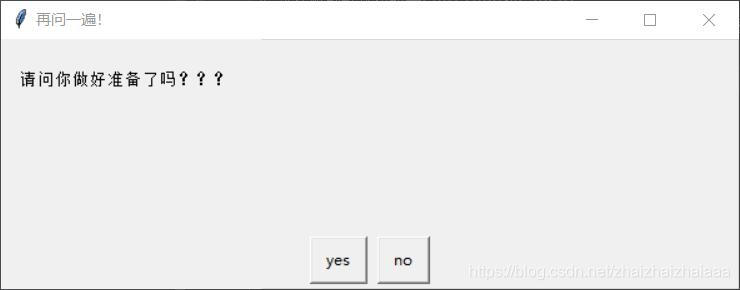
04_choicebox
import easygui as g
g.msgbox('你好!')
# g.chociebox(m,t,b)方法,可以设置多个选项
reply =g.choicebox('今天也是充满希望的一天。\n\n请问你做好准备了吗?','Problem',['yes','no','emm'])
if reply=='yes':
g.msgbox('您的回答是:'+reply+'\n\n真棒!')
elif reply=='no':
g.msgbox('您的回答是:',+reply+'\n\n抓紧振作起来!')
else:
g.msgbox('快做决定吧别墨迹了!')
运行结果:
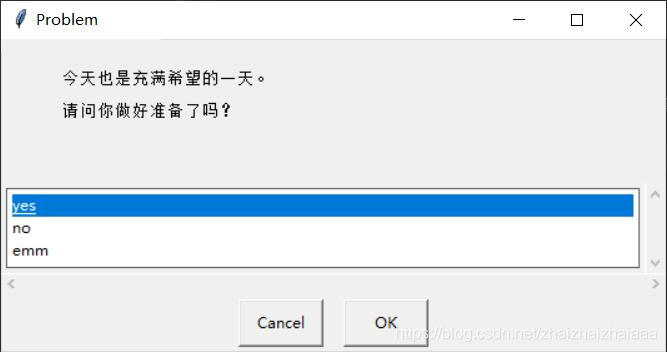
05_image
import easygui as g
# g.buttonbox()方法,可以设置按钮变量,可以插入图片。
g.buttonbox('你看胡伟成长的帅吗?','灵魂发问',['帅!','不帅!','emm'],image='hwc1024.jpg')
运行结果:

06_multchoicebox
import easygui as g
# g.multchoicebox()方法,可以定义多选框
c = ['周一','周二','周三','周四','周五','周六','周天']
reply = g.multchoicebox('一周中哪几天有课?','Problem',c)
prompt = '一周中'+str(reply)+'有课'
g.msgbox(prompt)
运行结果:
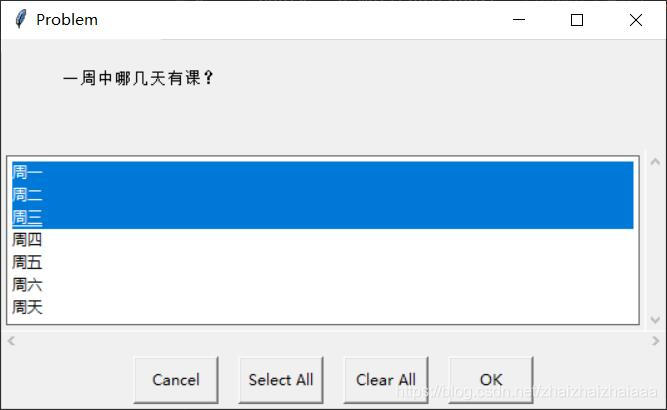
07_enterbox
import easygui as g
# g.enterbox()方法,文本输入框。
reply = g.enterbox('你爱我吗?','灵魂发问')
prompt = '您的回答是:'+reply+'\n\n谢谢你!'
g.msgbox(prompt)
运行结果:
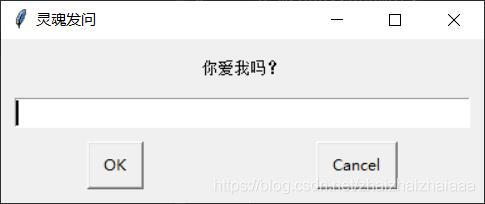
08_multenterbox
import easygui as g m = '输入账号注册信息:\n\n\n' t = '注册系统' f = ['用户名','密码','电话'] # g.multenterbox方法,可以定义一个多输入框 # fields选项,是与每行输入对应的题目 # 遇到复杂的easygui,通过定义‘变量名=变量属性值'的方法更加简洁 g.multenterbox(msg=m,title=t,fields=f)
运行结果:
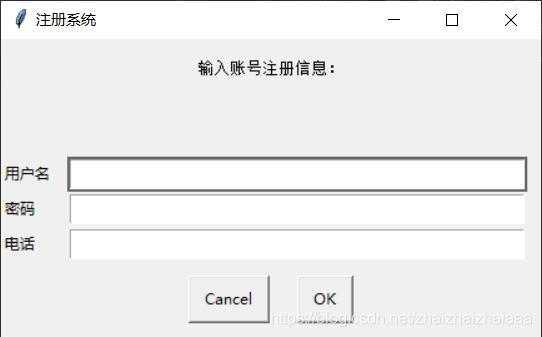
09_passwordbox
import easygui as g
# g.passwordbox方法,可以定义密码输入框
# 对于密码的输入字符,将会被***符合掩盖
g.passwordbox('请输入密码:','登陆系统')
运行结果:
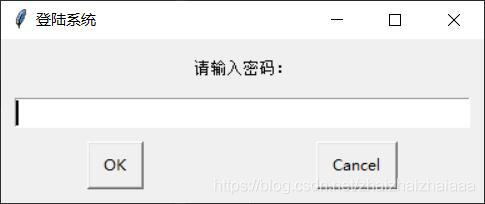
10_multpasswordbox
import easygui as g # g.multpasswordbox方法,可以定义多行密码输入框 # 只有密码在最后一行被输入时,才会被***符合掩盖 m = '请输入您的账号注册信息:' t = '账号注册系统' f = ['用户名','电话','邮箱','密码'] g.multpasswordbox(msg=m,title=t,fields=f)
运行结果:
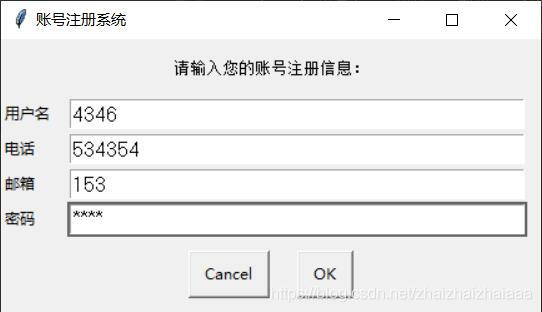
11_textbox
import easygui as g
# g.textbox方法,可以定义一个文本输出框
# 其中的text变量可以定义为待输出的文本
file_name = g.enterbox('请输入文件名:')
m = '文件'+file_name+'的内容如下:'
t = 'textbox'
file = open(file_name,encoding='utf-8')
g.textbox(msg=m,title=t,text=file.read())
file.close()
运行结果:
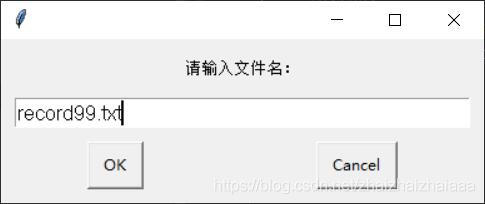

12_diropenbox
import easygui as g # g.diropenbox方法,可以定义一个文件选择框 # 返回的数据是选择的文件名及路径 # diropenbox方法,可以选择文件夹 direction = g.diropenbox() g.msgbox(direction)
13_fileopenbox
import easygui as g # g.fileopenbox方法,类似于diropenbox方法。 # fileopenbox方法,只能选择文件,不能选择文件夹 direction = g.fileopenbox() g.msgbox(direction)
14_filesavebox
import easygui as g
import os
# 在fileopen方法中设置default,可以筛选文件类型,例如'*.txt'
direction = g.fileopenbox(default='*.txt')
file = open(direction,encoding='utf-8')
m = '文件'+direction+'的内容如下:'
t = '打开文件'
te = file.read()
tb = g.textbox(msg=m,title=t,text=te)
if te!=tb:
# textbox方法的返回值会追加一个空行
reply = g.buttonbox('检测到文件发生改变,请选择操作:',choices=['覆盖保存','不保存','另存为..'])
if reply=='覆盖保存':
with open(direction,'w',encoding='utf-8') as file2:
file2.write(tb)
elif reply=='另存为..':
# g.filesavebox方法,可以返回目标路径,同样可以设置default值
file_site = g.filesavebox(default='*.txt')
with open(file_site,'w',encoding='utf-8') as file3:
file3.write(tb)
file.close()
到此这篇关于基于Python的EasyGUI学习实践的文章就介绍到这了,更多相关Python EasyGUI内容请搜索猪先飞以前的文章或继续浏览下面的相关文章希望大家以后多多支持猪先飞!
相关文章
- 这篇文章主要介绍了python-opencv-画外接矩形框的实例代码,代码简单易懂,对大家的学习或工作具有一定的参考借鉴价值,需要的朋友可以参考下...2021-09-04
Python astype(np.float)函数使用方法解析
这篇文章主要介绍了Python astype(np.float)函数使用方法解析,文中通过示例代码介绍的非常详细,对大家的学习或者工作具有一定的参考学习价值,需要的朋友可以参考下...2020-06-08- 2022虎年新年即将来临,小编为大家带来了一个利用Python编写的虎年烟花特效,堪称全网最绚烂,文中的示例代码简洁易懂,感兴趣的同学可以动手试一试...2022-02-14
- 在本篇文章里小编给大家分享的是一篇关于python中numpy.empty()函数实例讲解内容,对此有兴趣的朋友们可以学习下。...2021-02-06
python-for x in range的用法(注意要点、细节)
这篇文章主要介绍了python-for x in range的用法,具有很好的参考价值,希望对大家有所帮助。一起跟随小编过来看看吧...2021-05-10- 这篇文章主要介绍了Python 图片转数组,二进制互转操作,具有很好的参考价值,希望对大家有所帮助。一起跟随小编过来看看吧...2021-03-09
- 这篇文章主要介绍了Python中的imread()函数用法说明,具有很好的参考价值,希望对大家有所帮助。一起跟随小编过来看看吧...2021-03-16
- 这篇文章主要介绍了python如何实现b站直播自动发送弹幕,帮助大家更好的理解和学习使用python,感兴趣的朋友可以了解下...2021-02-20
python Matplotlib基础--如何添加文本和标注
这篇文章主要介绍了python Matplotlib基础--如何添加文本和标注,帮助大家更好的利用Matplotlib绘制图表,感兴趣的朋友可以了解下...2021-01-26- 这篇文章主要介绍了解决python 使用openpyxl读写大文件的坑,具有很好的参考价值,希望对大家有所帮助。一起跟随小编过来看看吧...2021-03-13
- 今天小编就为大家分享一篇python 计算方位角实例(根据两点的坐标计算),具有很好的参考价值,希望对大家有所帮助。一起跟随小编过来看看吧...2020-04-27
- 在本篇文章里小编给大家整理的是一篇关于python中使用np.delete()的实例方法,对此有兴趣的朋友们可以学习参考下。...2021-02-01
- 这篇文章主要为大家详细介绍了python实现双色球随机选号,文中示例代码介绍的非常详细,具有一定的参考价值,感兴趣的小伙伴们可以参考一下...2020-05-02
- 这篇文章主要介绍了使用Python的pencolor函数实现渐变色功能,本文通过实例代码给大家介绍的非常详细,对大家的学习或工作具有一定的参考借鉴价值,需要的朋友可以参考下...2021-03-09
Python getsizeof()和getsize()区分详解
这篇文章主要介绍了Python getsizeof()和getsize()区分详解,文中通过示例代码介绍的非常详细,对大家的学习或者工作具有一定的参考学习价值,需要的朋友们下面随着小编来一起学习学习吧...2020-11-20- 这篇文章主要介绍了python自动化办公操作PPT的实现,文中通过示例代码介绍的非常详细,对大家的学习或者工作具有一定的参考学习价值,需要的朋友们下面随着小编来一起学习学习吧...2021-02-05
- 这篇文章主要介绍了解决python 两个时间戳相减出现结果错误的问题,具有很好的参考价值,希望对大家有所帮助。一起跟随小编过来看看吧...2021-03-12
- 这篇文章主要为大家详细介绍了python实现学生通讯录管理系统,文中示例代码介绍的非常详细,具有一定的参考价值,感兴趣的小伙伴们可以参考一下...2021-02-25
- 这篇文章主要介绍了PyTorch一小时掌握之迁移学习篇,本文给大家介绍的非常详细,对大家的学习或工作具有一定的参考借鉴价值,需要的朋友可以参考下...2021-09-08
- 这篇文章主要介绍了python进行相关性分析并绘制散点图,具有一定借鉴价值,需要的朋友可以参考下,希望能够给你带来帮助...2021-09-18
